7.0开始已经不再发布Windows版本的vCenter,下面以VMware-VCSA-all-7.0.1-17004997.iso安装为例,解压缩或者用虚拟机光驱挂载。
进入根目录下vcsa-ui-installer\win32\installer.exe
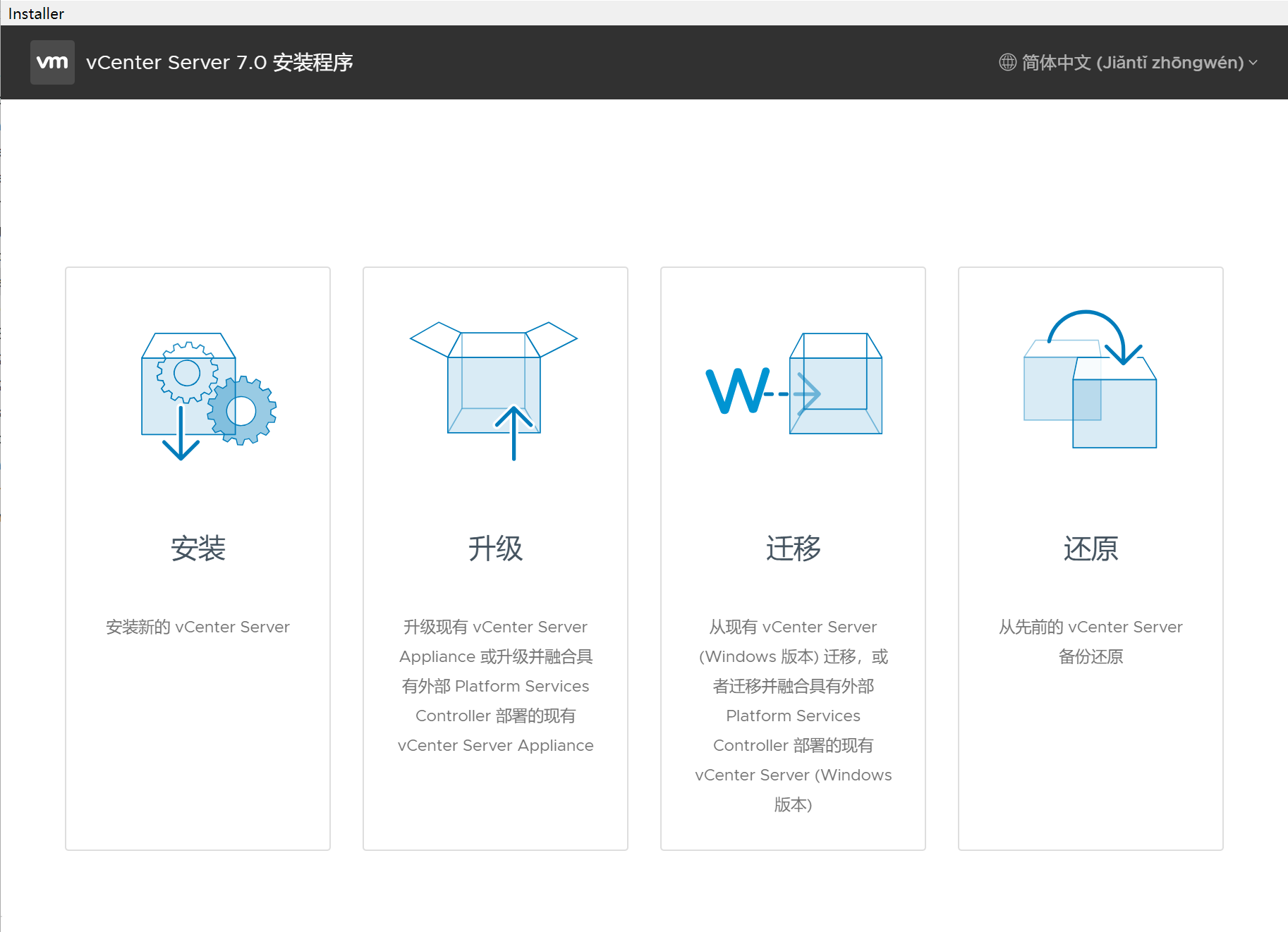
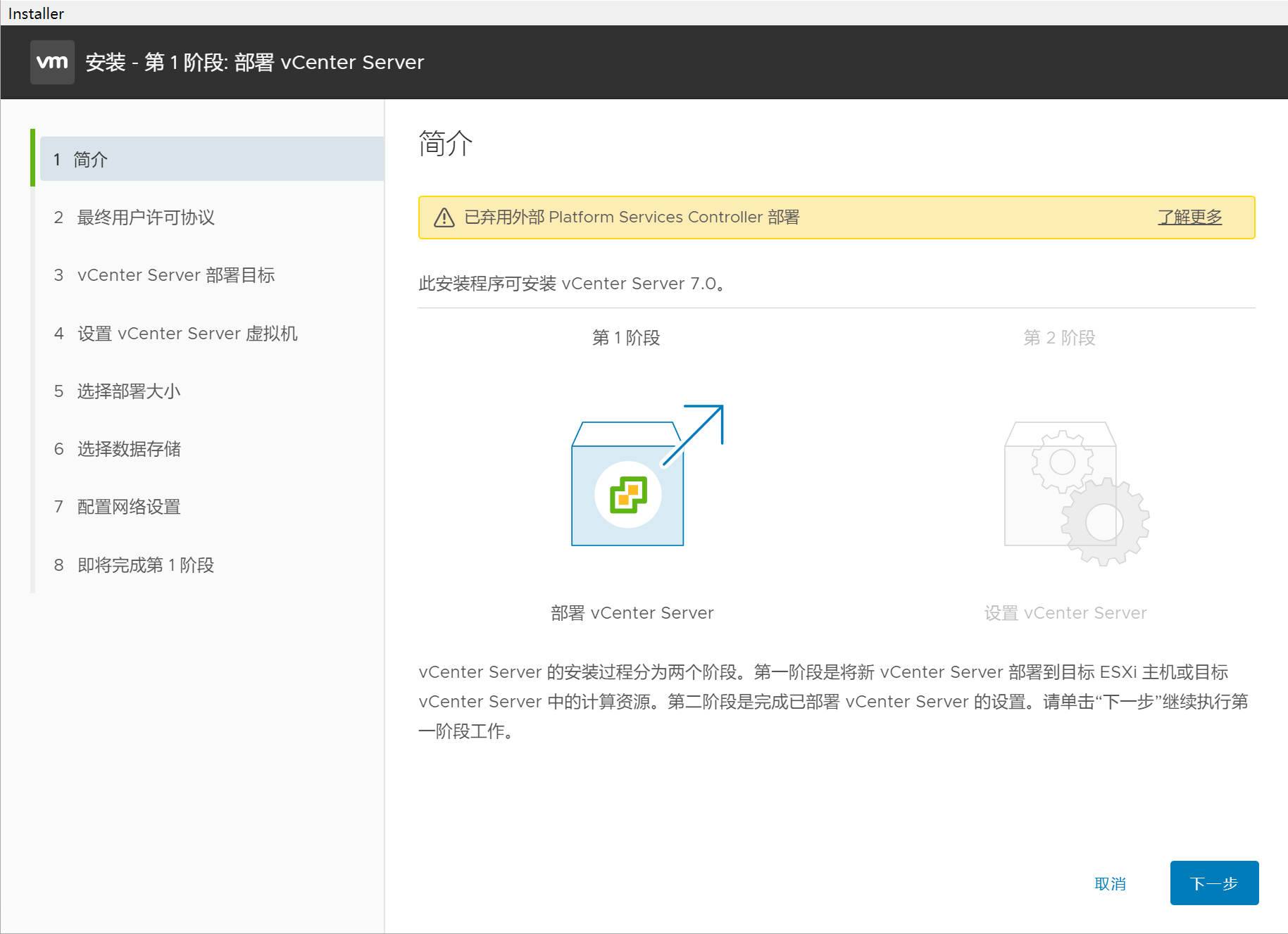
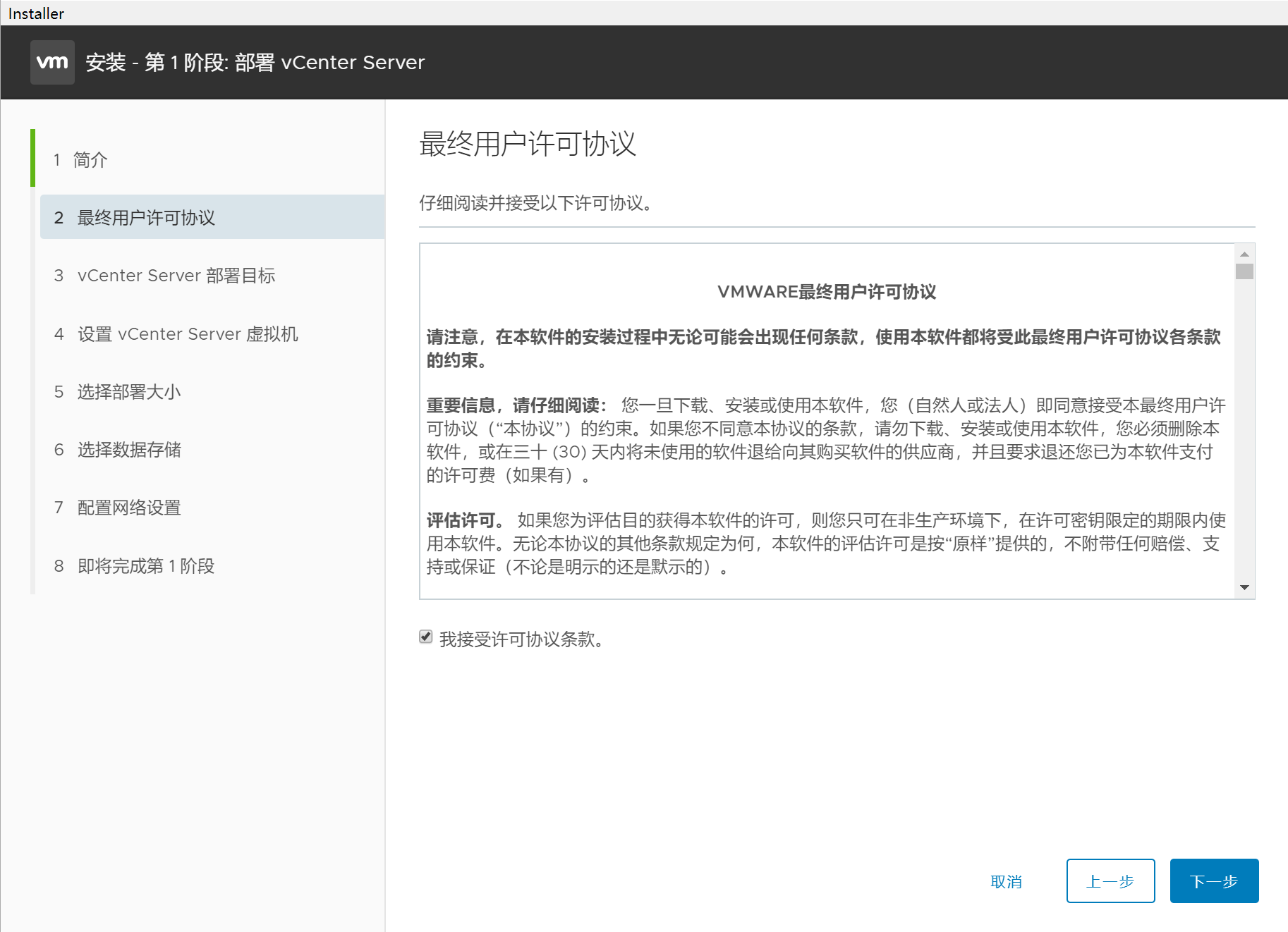
设置设备部署的ESXi主机或vCenter Server,如果生产环境中仅有一台vCenter Server,此处填写是ESXi主机相关信息,如下图所示,单击“下一步”。
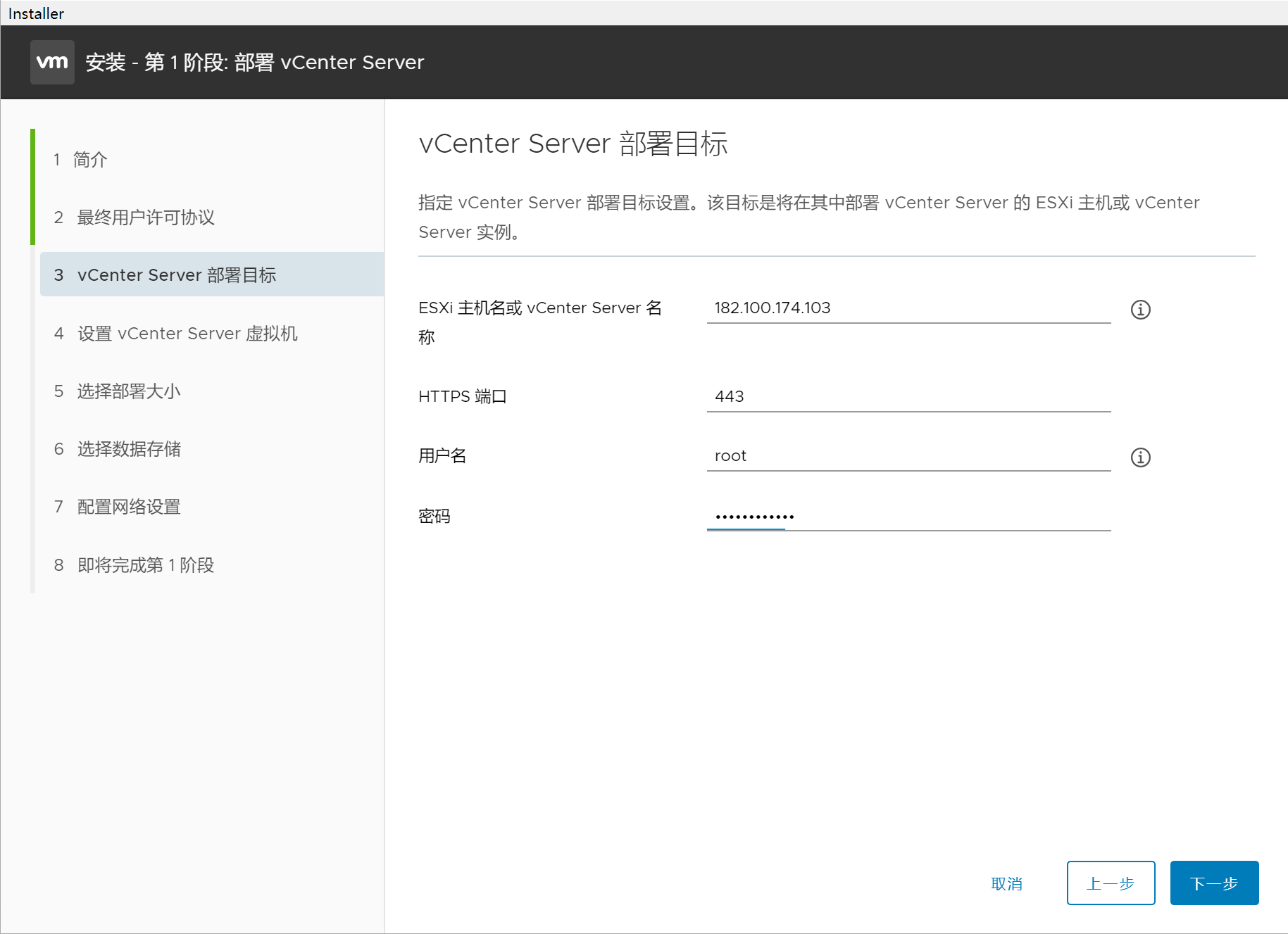
填写vCenter的机器名字以及密码,这里的密码是登录vc控制台root的密码
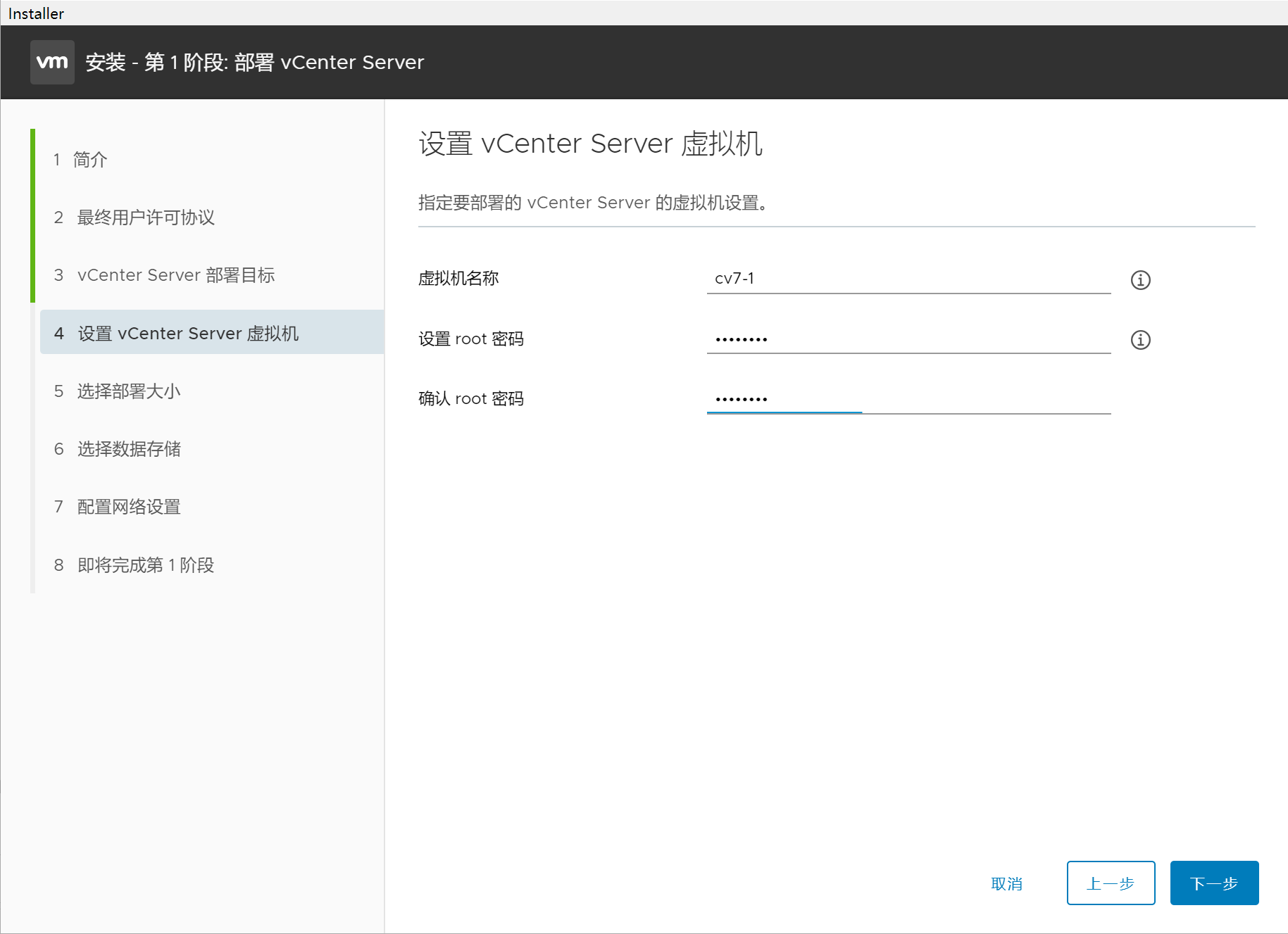
选择小环境配置,这个根据实际情况部署,主要取决于主机个数和虚拟机个数。
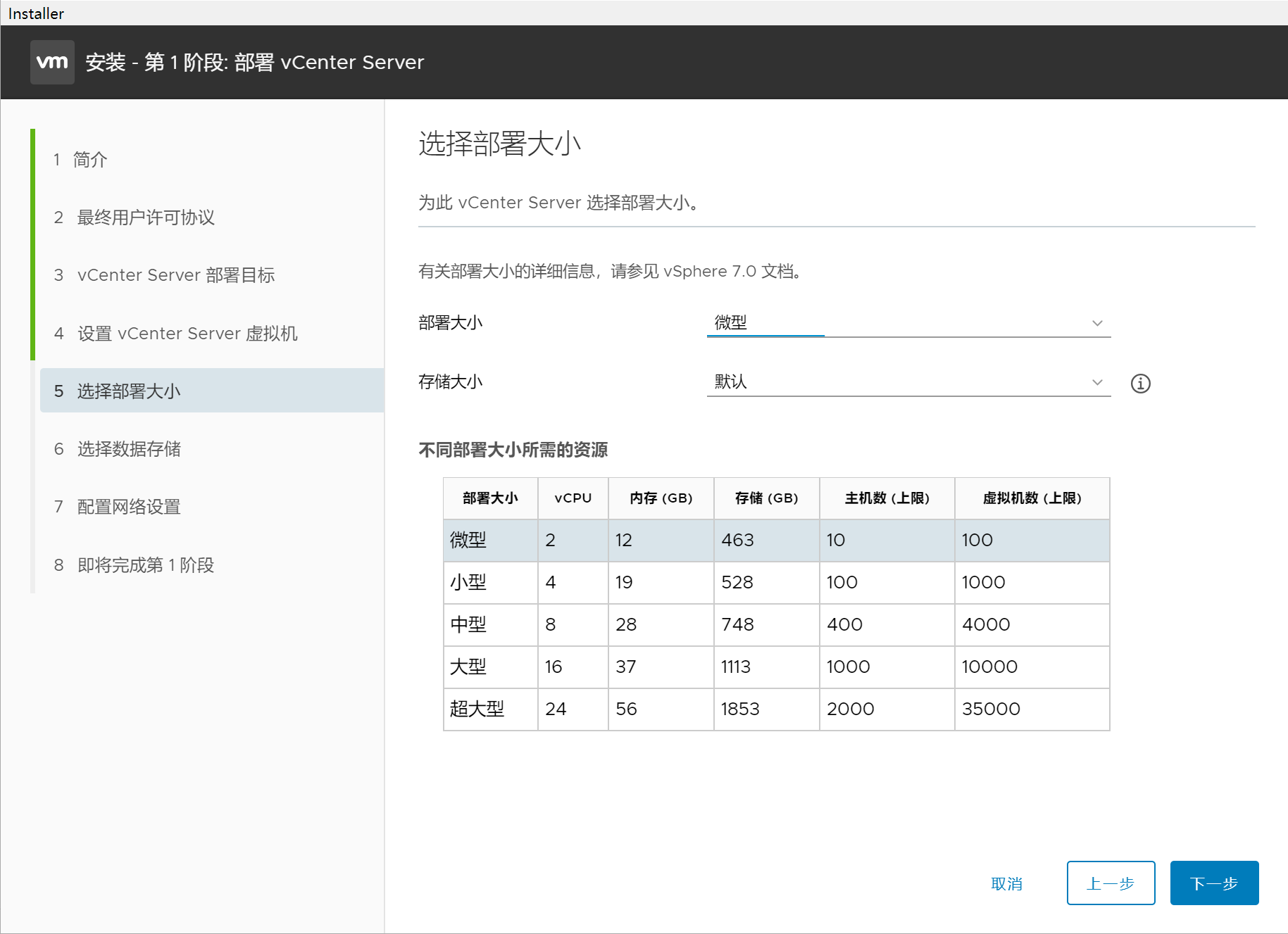
虚拟机存放的位置以及选择精简模式
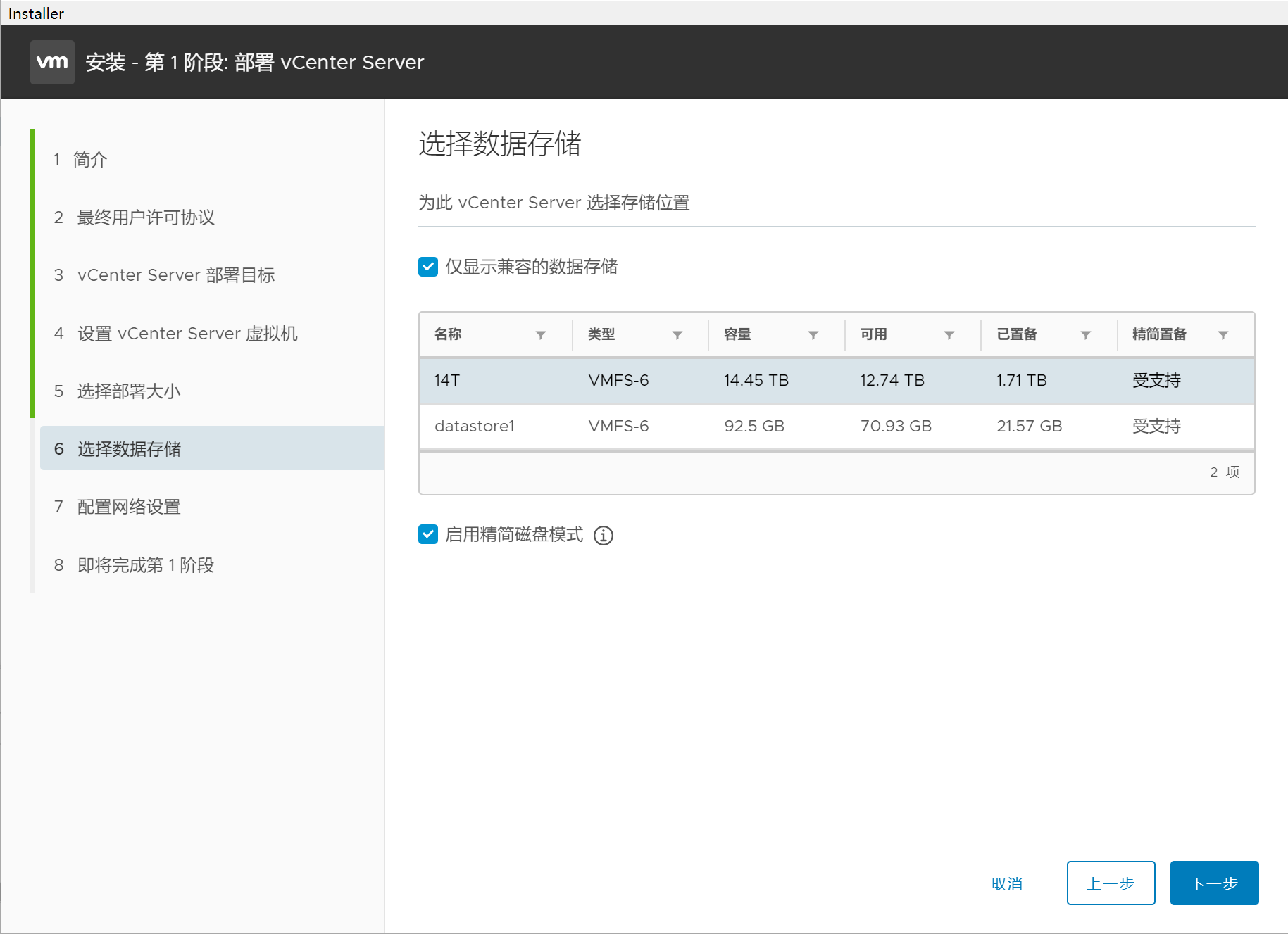
配置虚拟机的网络信息(注意FQDN正确填写域名,并提前在DNS服务器做好解析,并正确填写DNS服务器,生产环境和测试环境都推荐使用DNS解析并填写FQDN。)如确实无DNS,使用IP部署vcsa7和vcsa6.7的安装方式另外介绍。
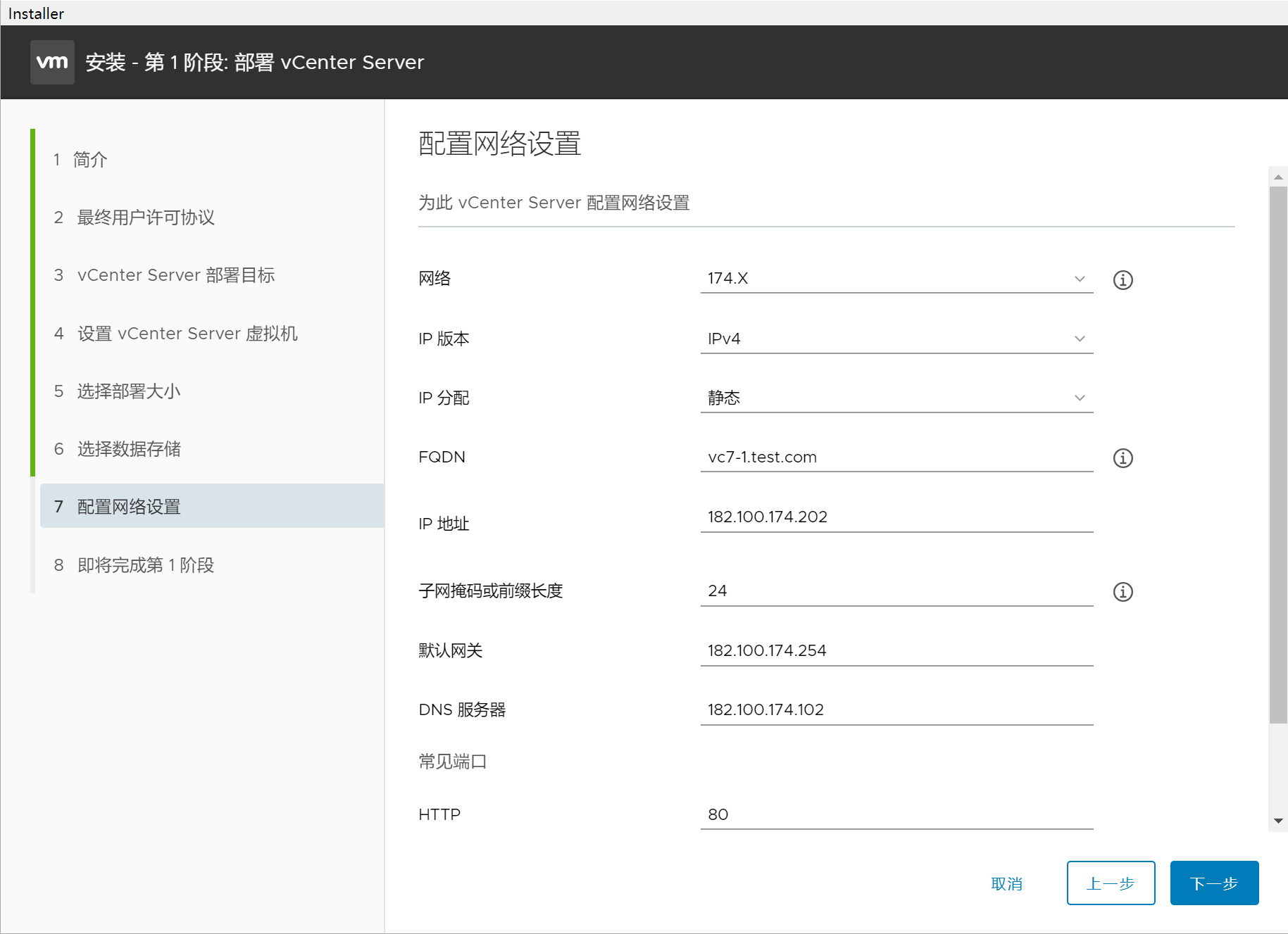
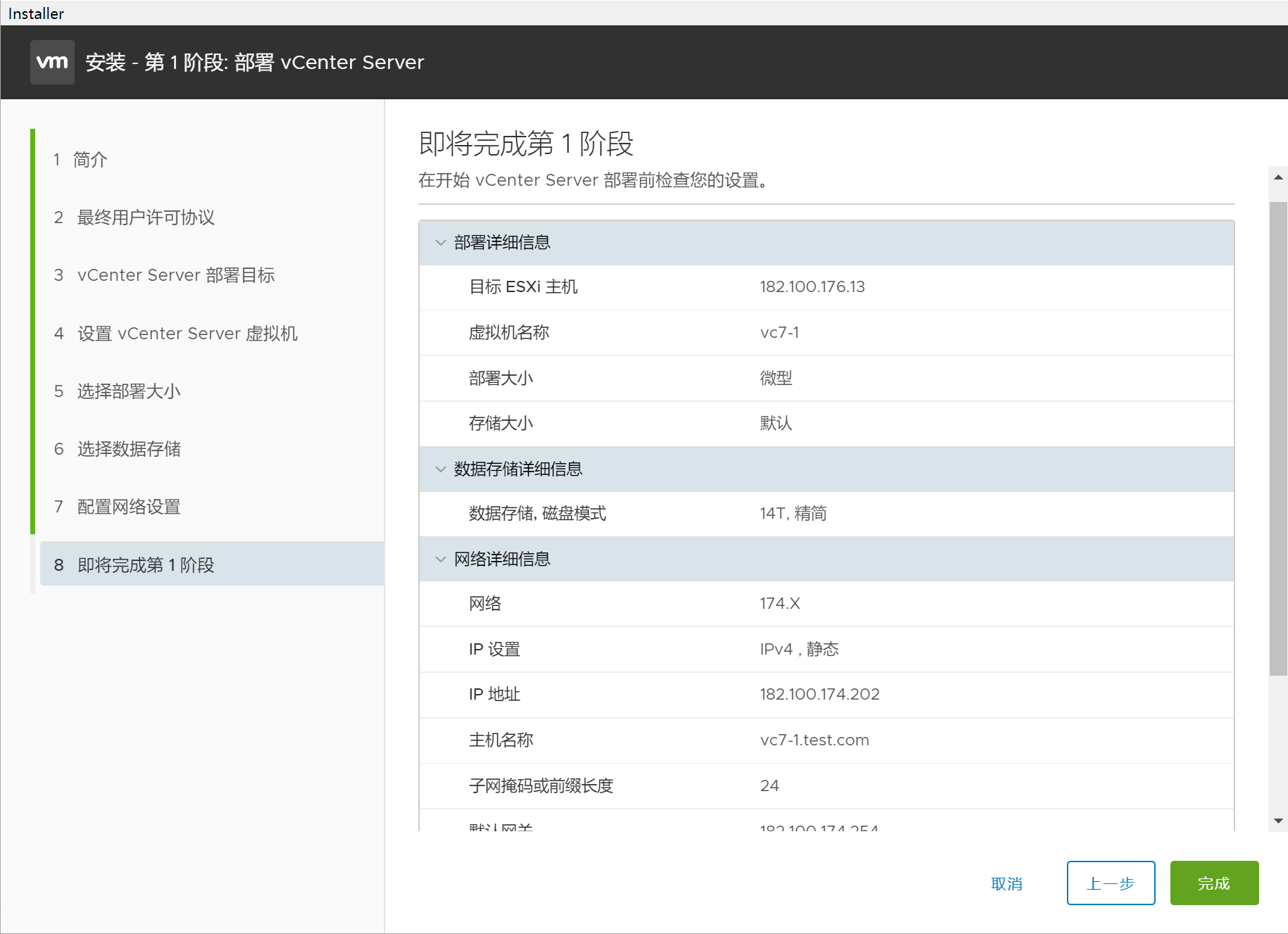
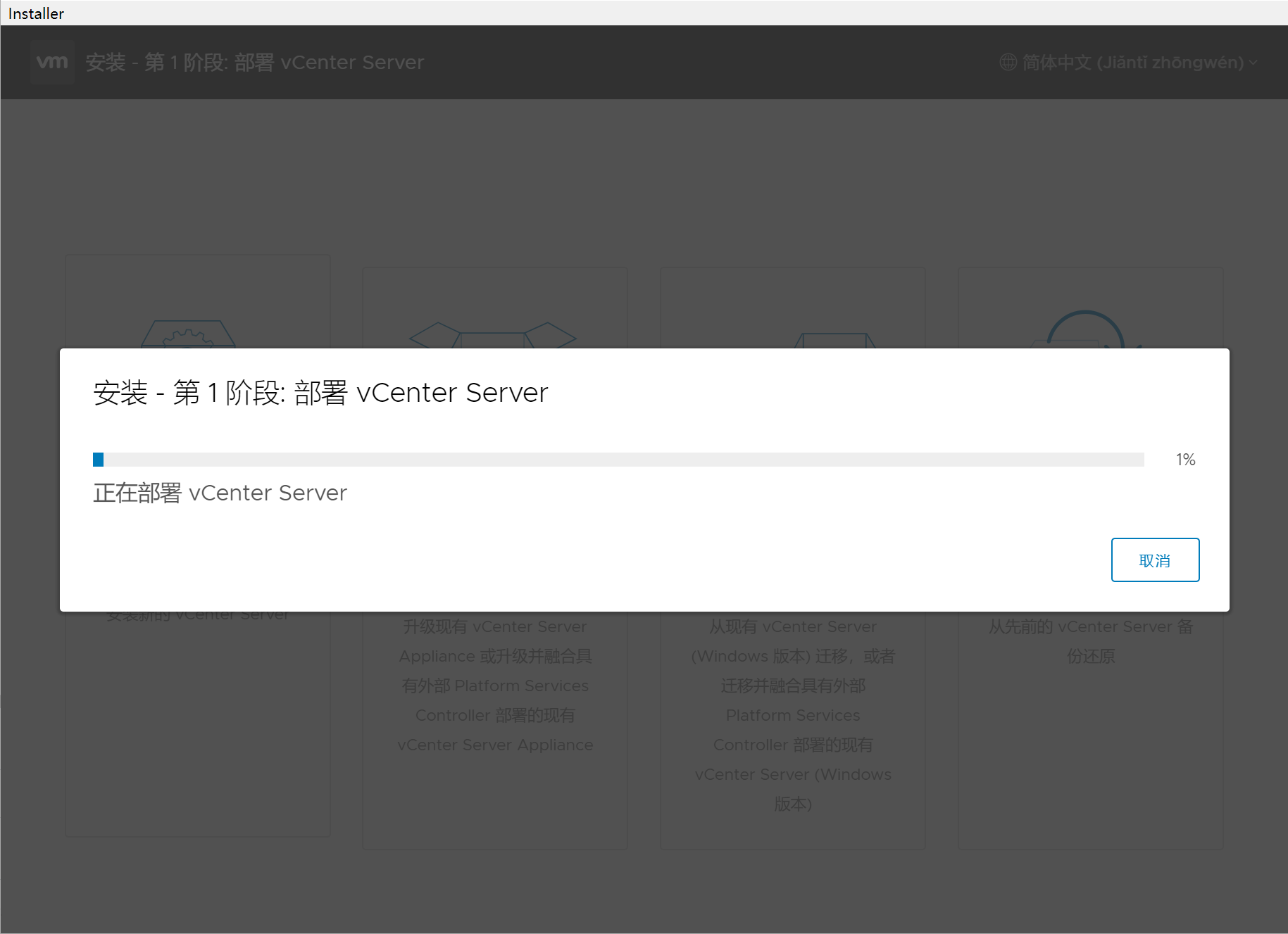
第一阶段已经部署完成。
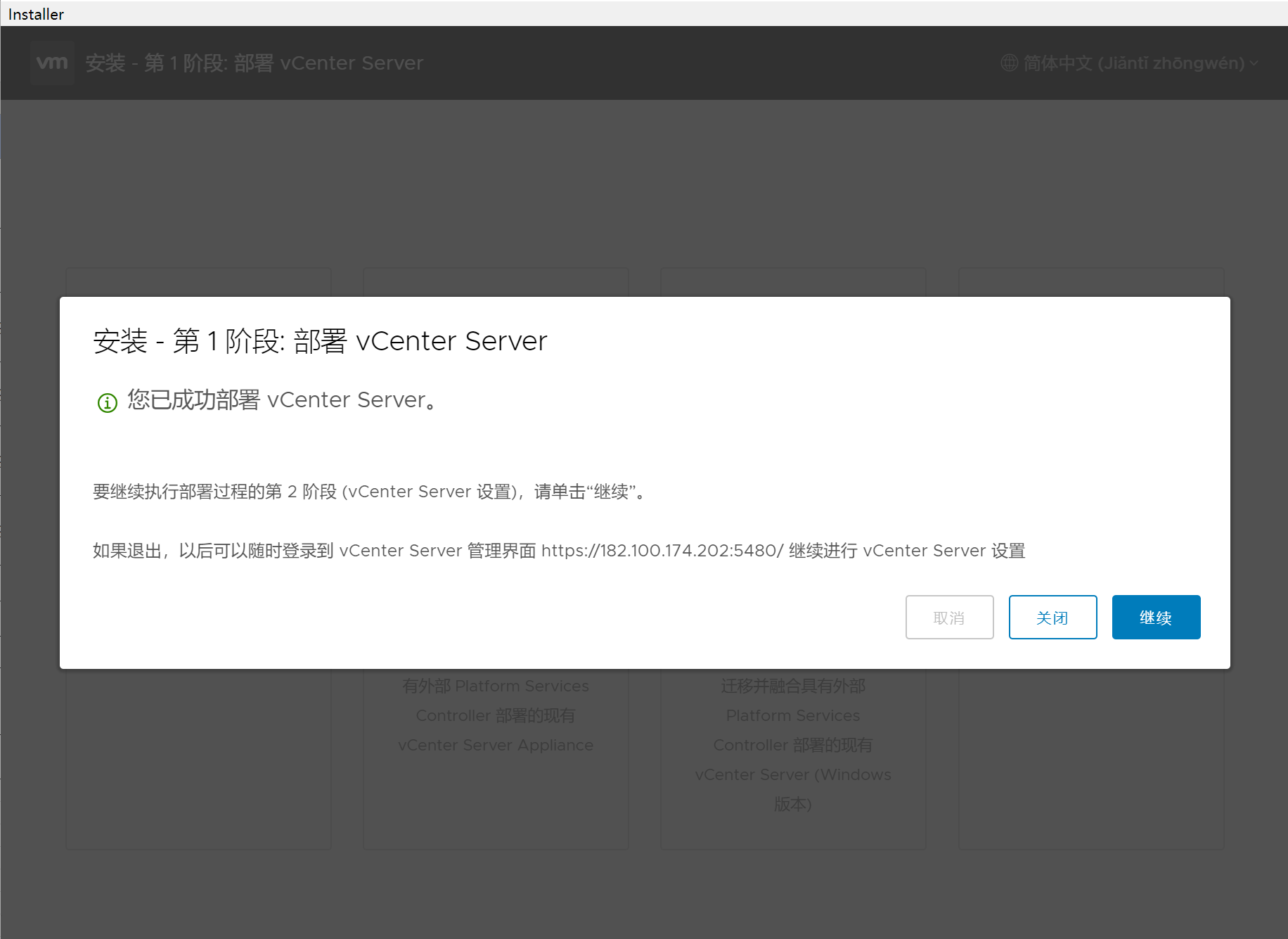
下面开始第二阶段的部署。
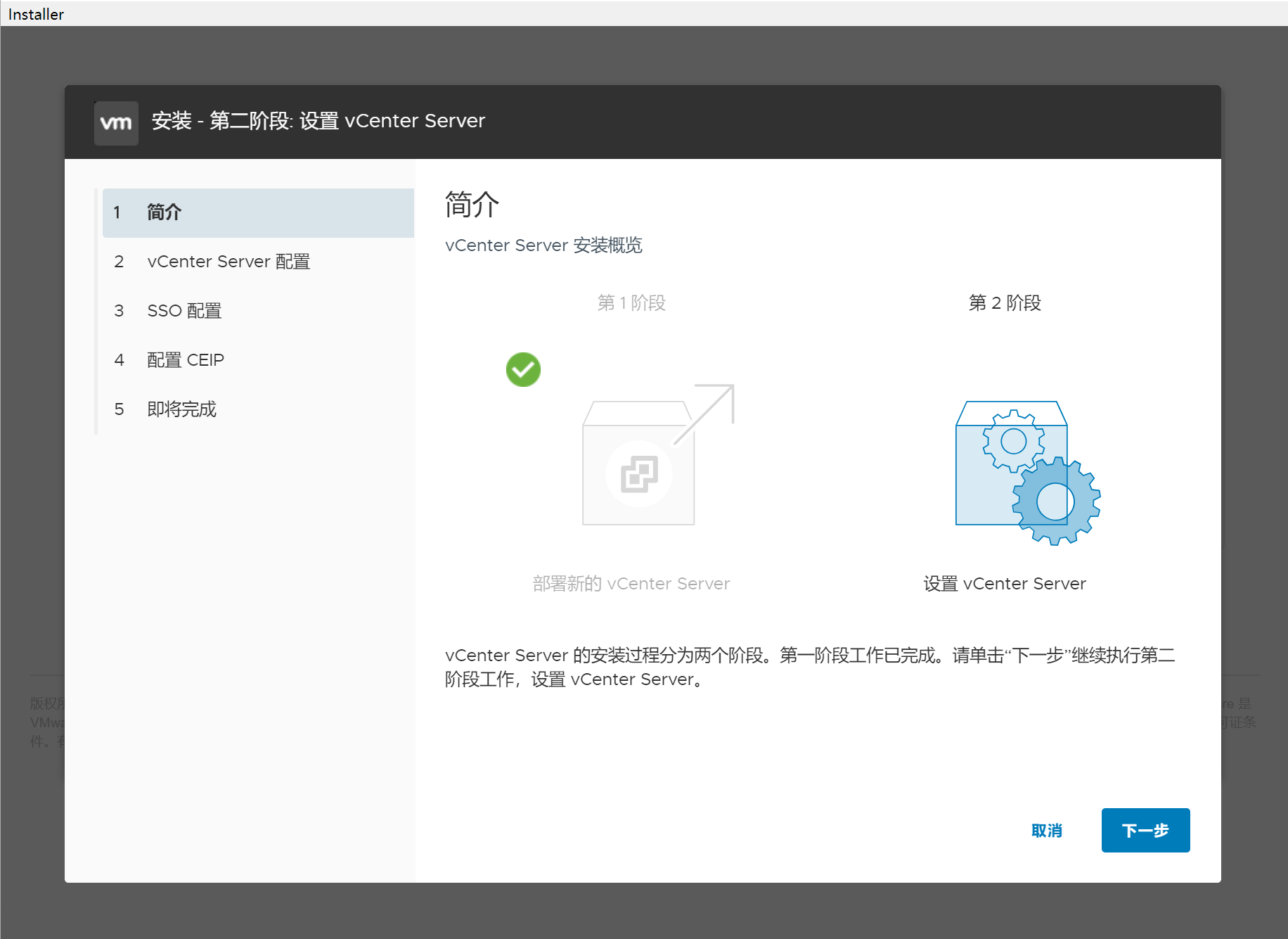
此处如果有NTP,可以填与NTP服务器同步模式
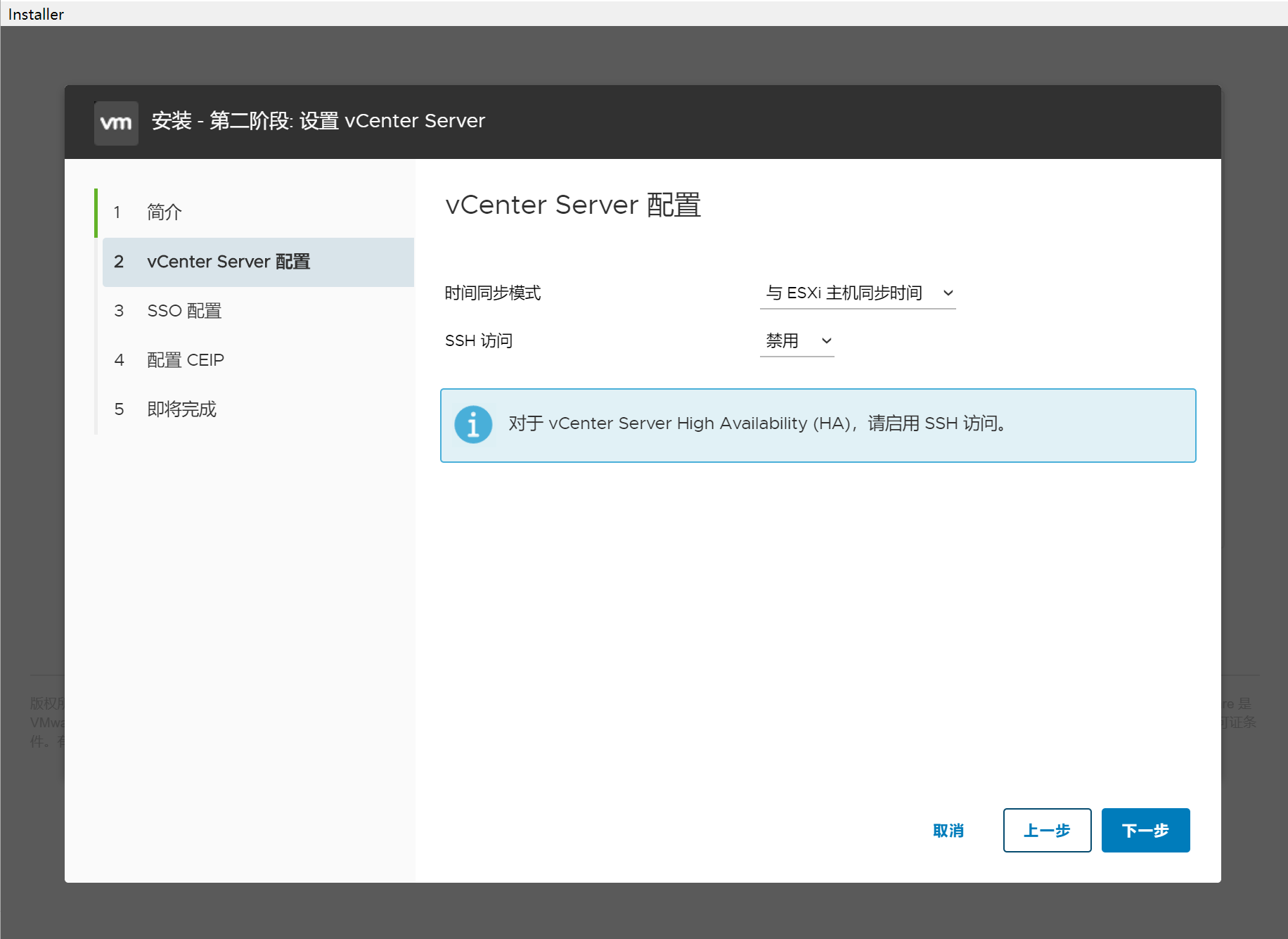
配置SSO信息
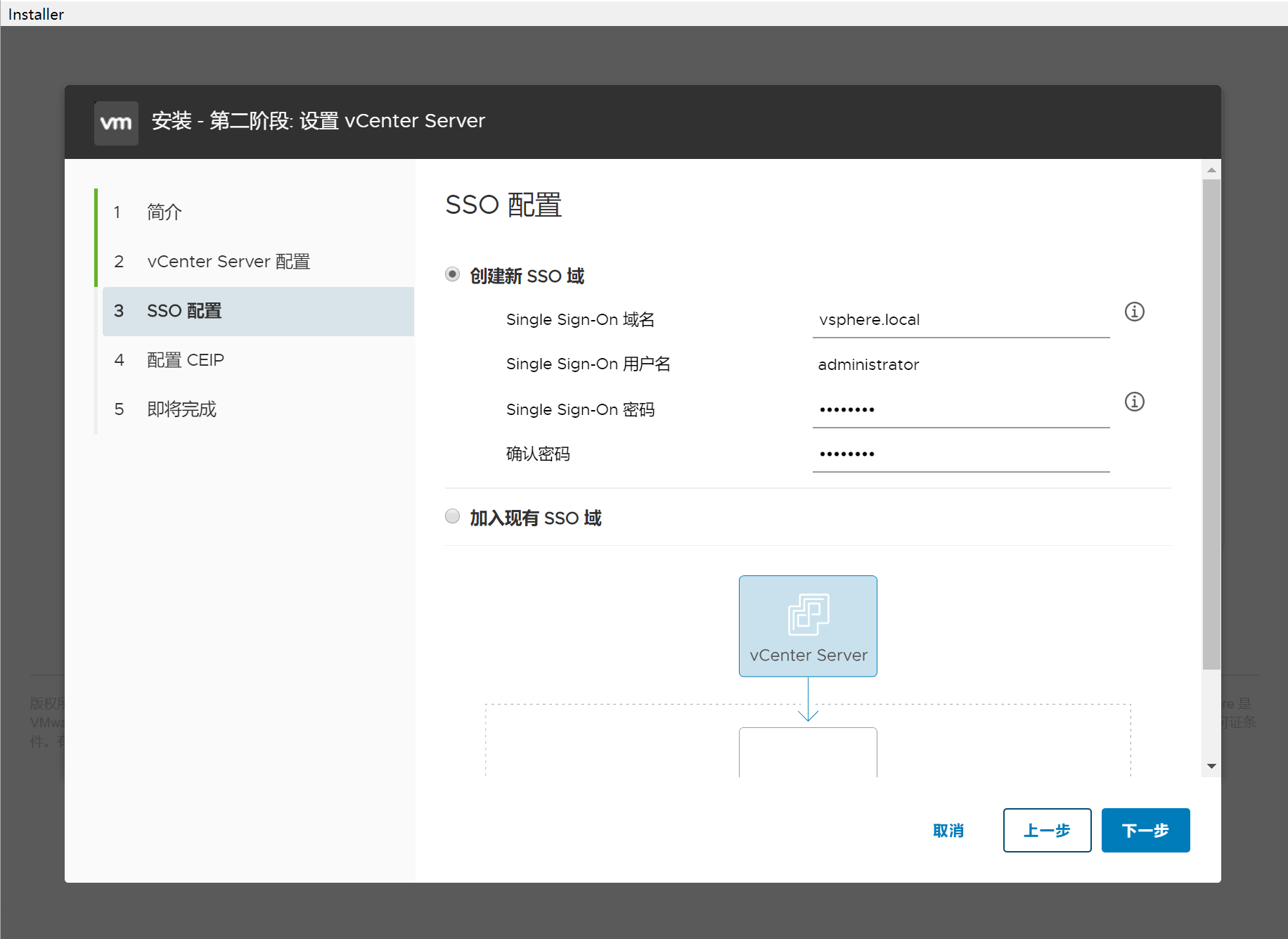
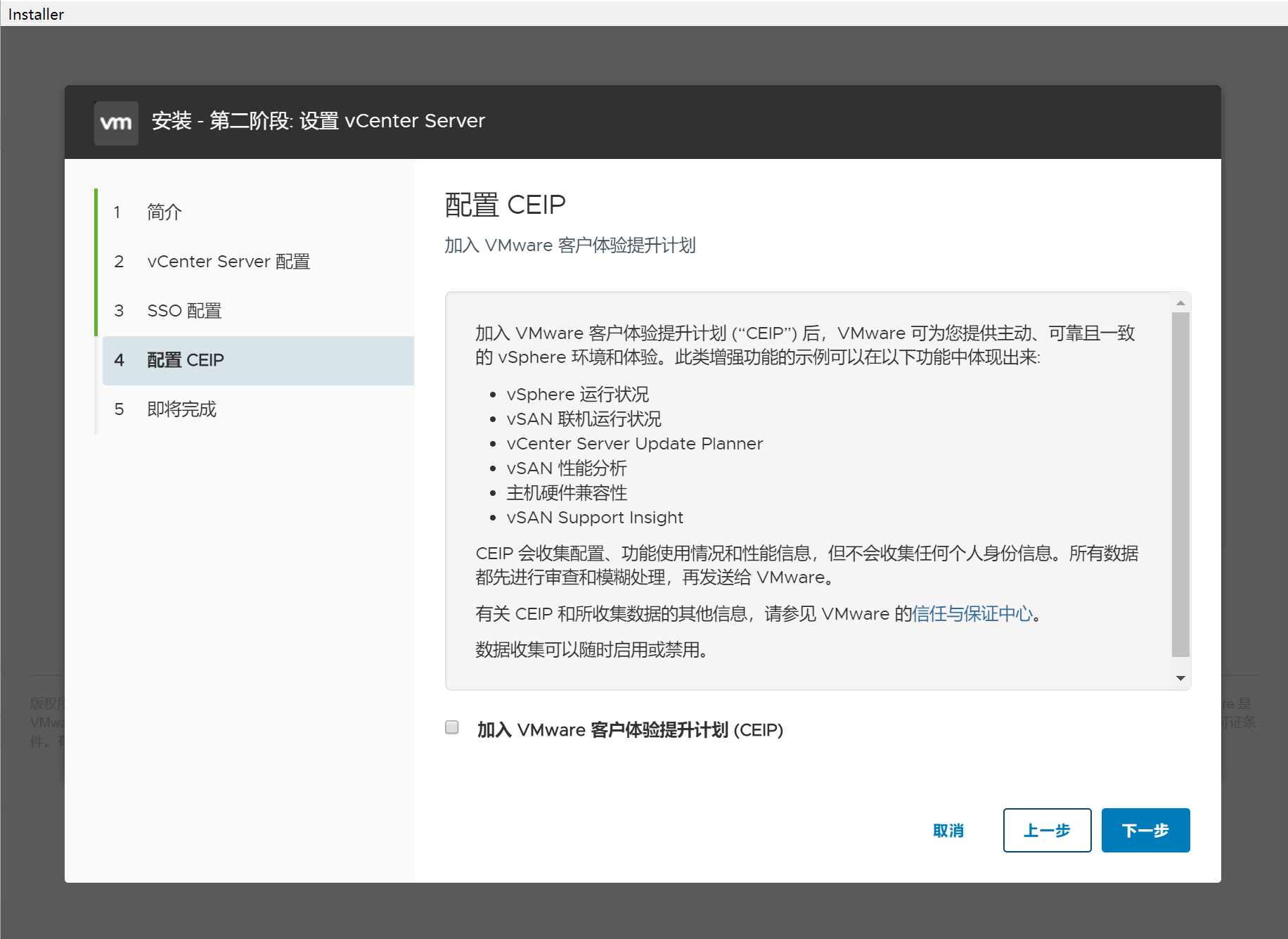
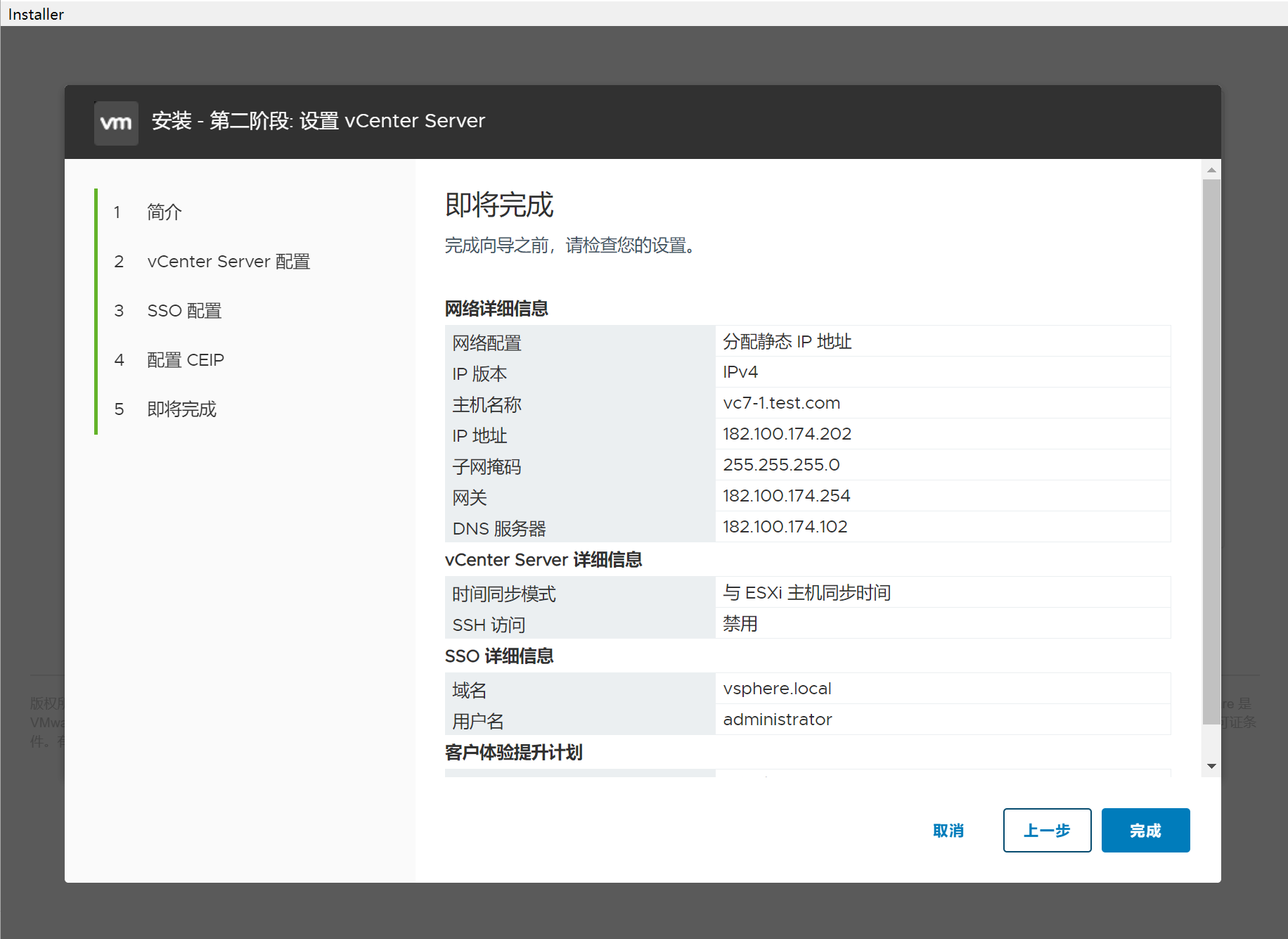
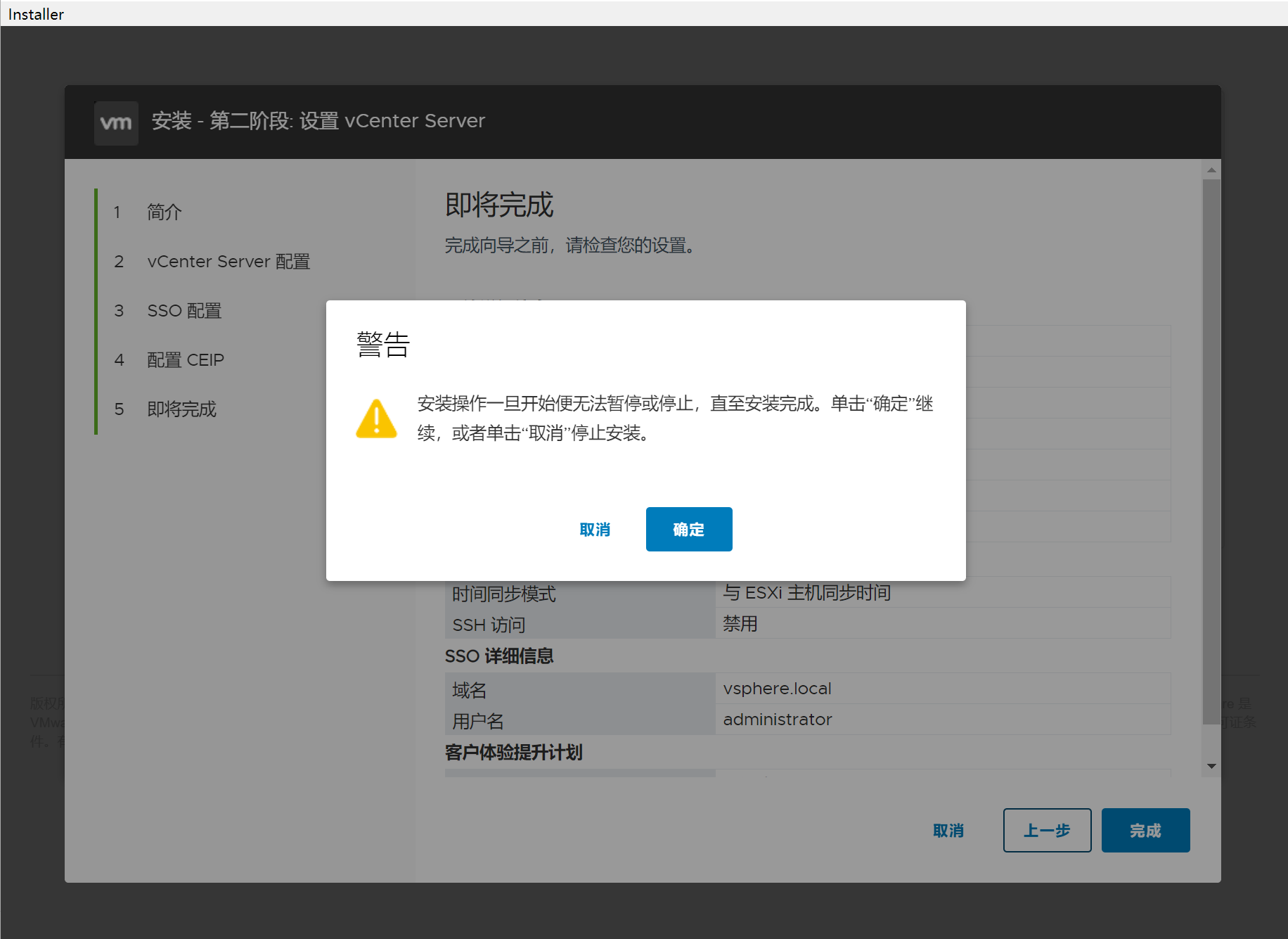
开始配置
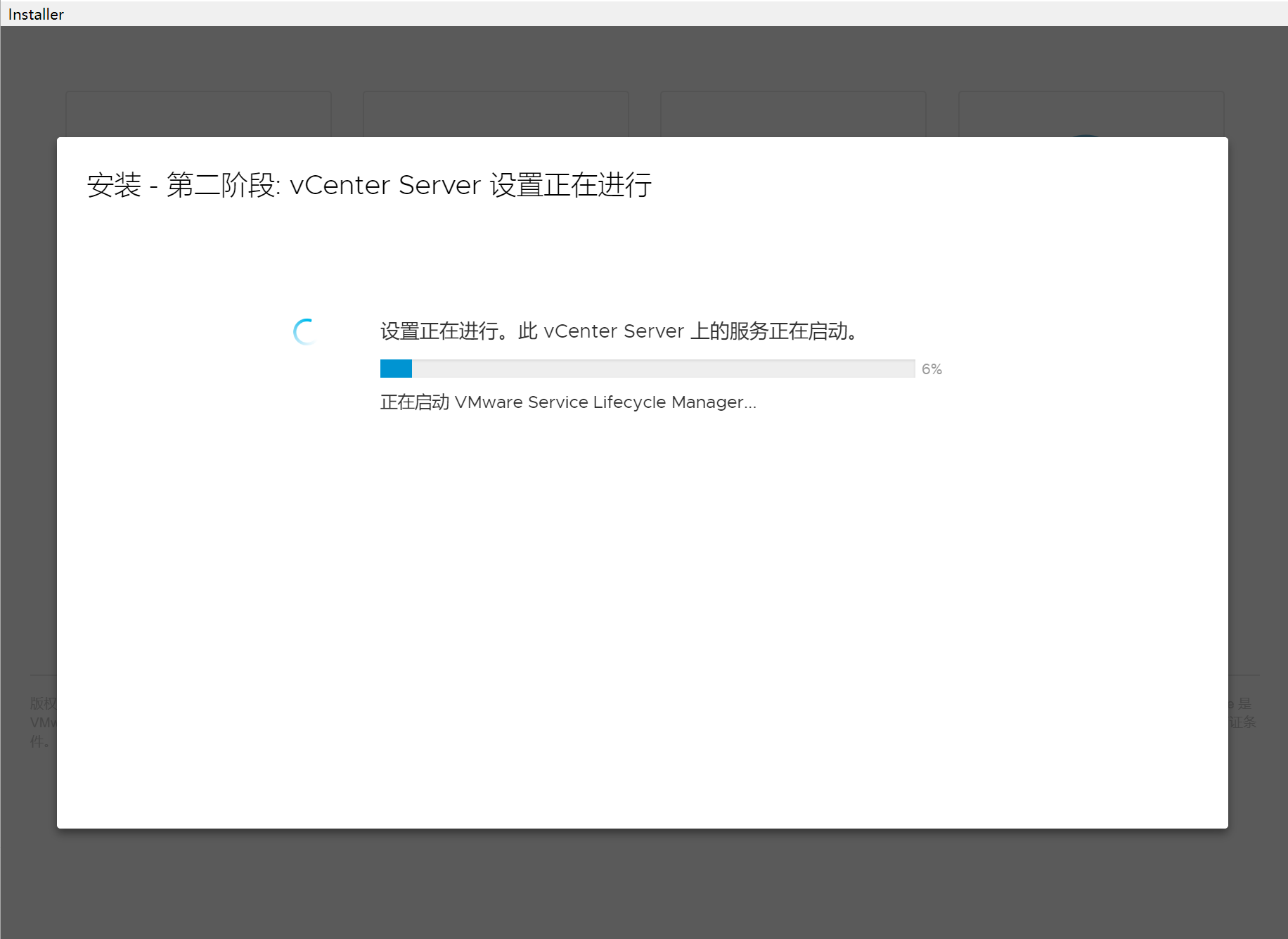
安装完成。
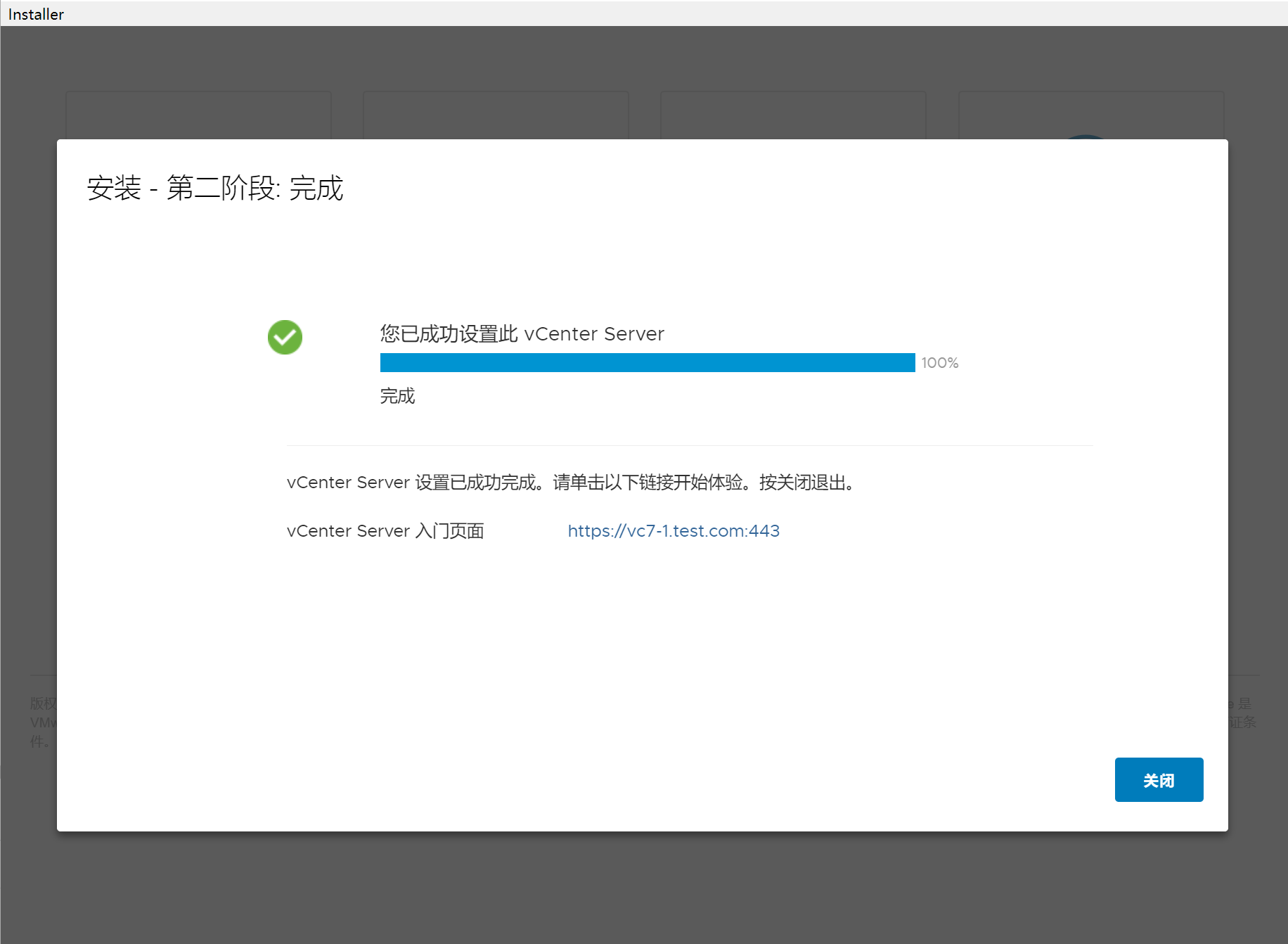
登录界面:已经不支持flash版本了,都是HTML5。
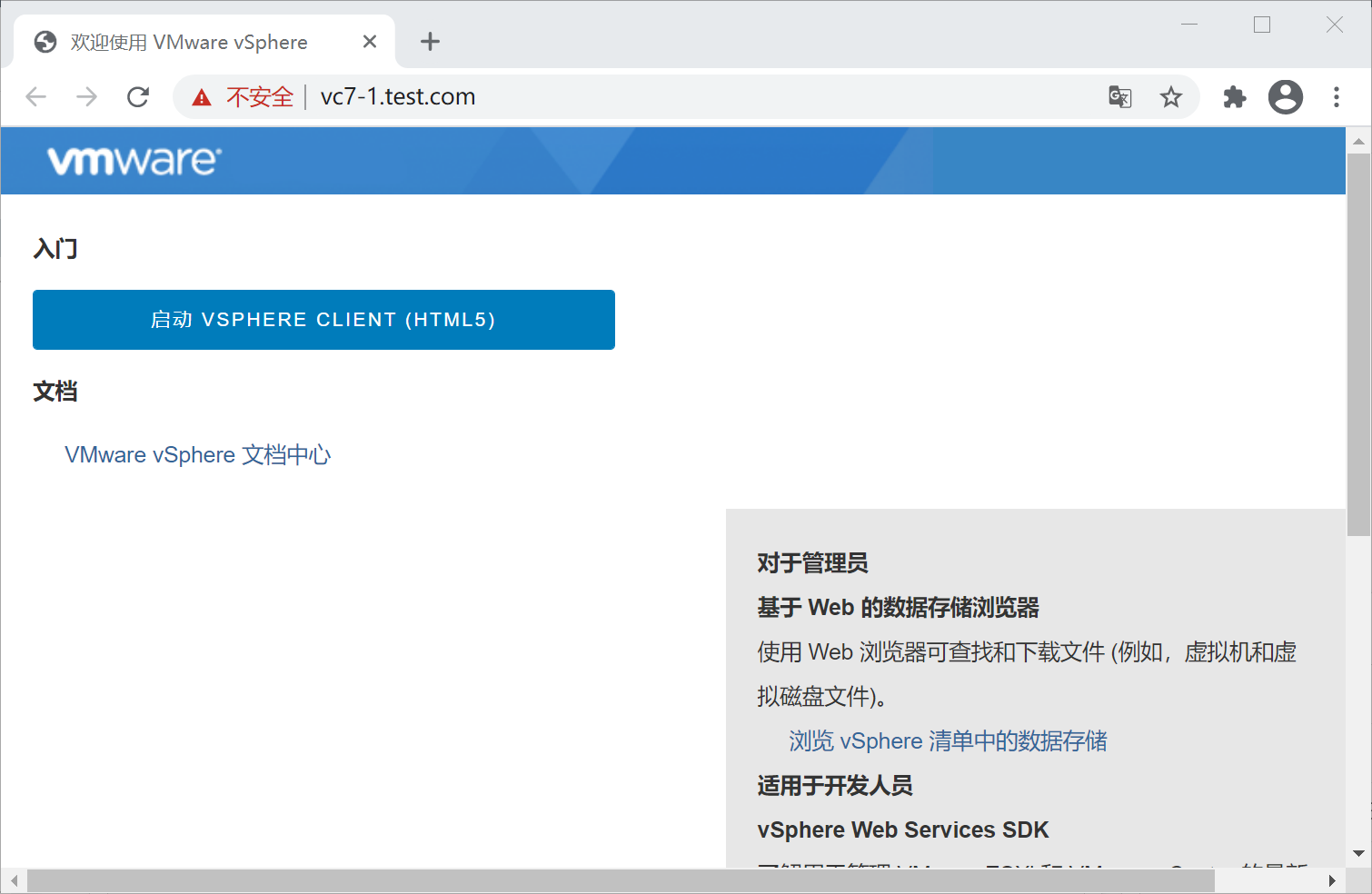
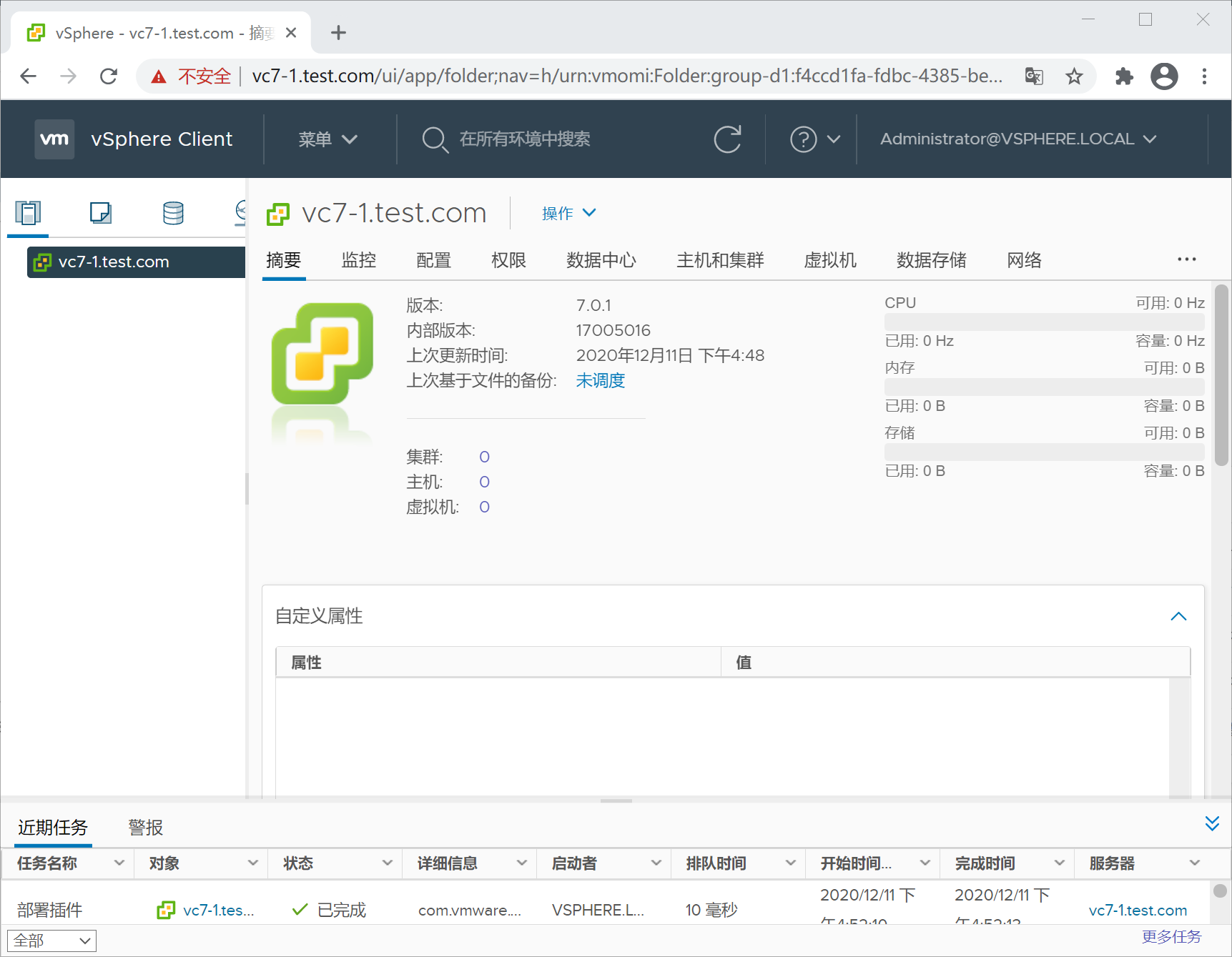
5条评论